如何在手機和 PC 上的 Google Meet 上模糊背景

學習如何在Google Meet中使用背景模糊功能,讓你的視頻通話看起來更專業。

YouTube Music 是一種流行的串流媒體服務,允許存取數百萬首歌曲和音樂影片。然而,即使是最好的應用程式和平台也會偶爾遇到技術問題。如果您打開 YouTube 音樂應用程式後卻發現它拒絕播放任何內容或只是卡在緩衝中,那可能會非常令人沮喪。但通常有一個簡單的修復方法可以解決 YouTube 音樂故障並讓您的音樂再次正常運作。
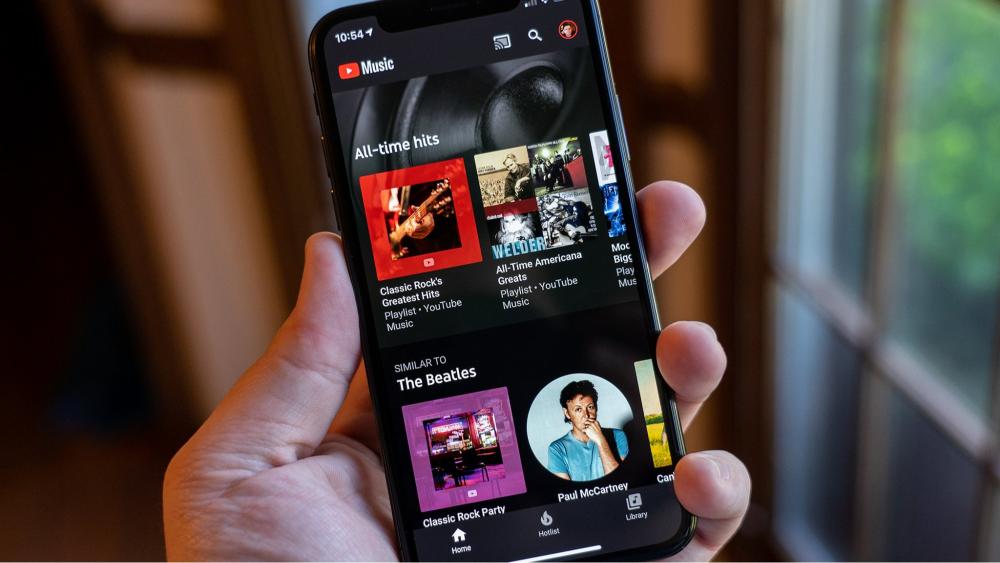
在本文中,我們將概述用戶經常報告的一些最常見的 YouTube Music 無法運行的問題,然後提供疑難排解提示以幫助您恢復存取權限。
透過一些簡單的重新啟動、應用程式設定調整或網路設定調整,您預計將立即恢復享受播放清單和電台。
另請閱讀:YouTube Music 在美國推出,打入播客市場
強大而穩定的網路連線對於 YouTube Music 上不間斷的串流媒體播放至關重要。首先確認您的裝置已連接到可靠的 Wi-Fi 網路或具有穩定的蜂窩數據訊號。緩慢或間歇性的連接可能會破壞音樂的無縫播放。執行速度測試以確保連線符合串流音樂的建議速度。

此外,請考慮重新啟動路由器或數據機,並檢查應用程式的資料使用是否有任何限制。這些步驟可以快速解決常見的連線問題並增強您的 YouTube Music 體驗。
另請閱讀:Google 地圖 – 導航時播放 YouTube Music 中的音樂 (Android)
有時,YouTube Music 的問題可能是由伺服器端問題引起的。鼓勵用戶檢查 YouTube 的伺服器是否有停機或維護。「DownDetector」等網站或 YouTube 提供的官方服務狀態頁面可以提供伺服器狀態的即時更新。
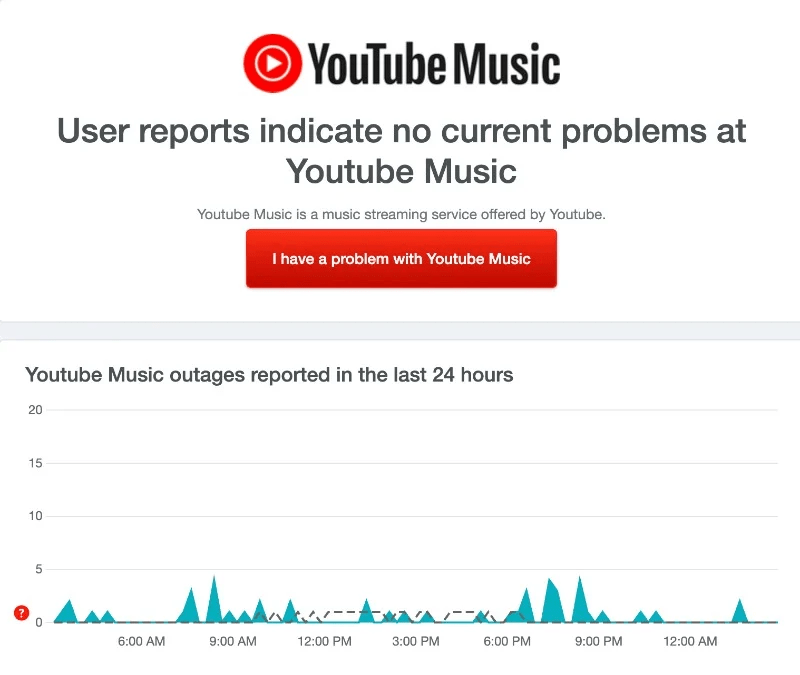
如果存在廣泛的伺服器問題,則通常超出個人用戶的控制範圍,需要耐心等待,直到 YouTube 的技術團隊解決問題。此步驟可協助使用者確定他們的問題是源自於內部問題還是與伺服器相關的更大問題。
如果您遇到影片播放問題或遇到連續緩衝的問題,請考慮切換到 YouTube Music 上的「僅音訊」模式。此功能可讓您聆聽音樂,而無需串流隨附的視頻,從而減少數據和頻寬的使用。在您的網路連線可能較弱或受限的情況下,它特別有用。
以下是解決 YouTube 音樂無法播放問題所需執行的步驟:
第 1 步:在智慧型手機上啟動 YouTube Music 應用程式。如果目前正在播放音樂並且您希望切換到純音訊播放,請點擊「音訊」標籤進行變更。
第 2 步:接下來,點擊螢幕右上角的個人資料圖片來存取您的個人資料。
步驟 3:從選項清單中選擇「設定」。
第 4 步:在「設定」選單中,點選「資料儲存」。

步驟5:切換「不播放音樂影片」開關以開啟此選項。此設定可確保僅播放音訊而不播放伴隨的音樂影片。


欣賞音樂時,請務必中斷與任何藍牙裝置的連線。如果您目前已與智慧型手機上的藍牙裝置配對,YouTube Music 將透過該連接的裝置保持音樂串流,因此您可能想暫時斷開揚聲器或耳機的連接來搖滾!
另請閱讀:如何在 YouTube 音樂應用程式上串流高品質音頻
如果您在使用蜂窩網路時遇到播放問題,您的應用程式設定可能會將串流媒體限制為僅限 Wi-Fi。若要解決 YouTube 音樂問題,請執行以下步驟:
第 1 步:在智慧型手機上啟動 YouTube Music 應用程式。
第 2 步:點擊螢幕右上角的個人資料圖片。從出現的選單中選擇“設定”。
第三步:找到「資料儲存」選項並點擊它。

步驟 4:關閉「僅透過 WiFi 串流」選項。這將支援 Wi-Fi 和蜂窩數據網路上的串流傳輸。
如果您在使用 YouTube Music 時遇到問題,特別是當應用程式在背景運行時,則可能是由於後台資料使用受到限制。若要解決此問題,請按照下列步驟操作:
安卓:
第 1 步:存取 Android 智慧型手機上的「設定」應用程式。
步驟 2:向下捲動並選擇“應用程式”或“應用程式”,這可能會根據您的手機型號和 Android 版本而有所不同。如果您找不到它,請使用「設定」功能表頂部的搜尋欄。
第 3 步:從應用程式清單中找到並點擊 YouTube Music 應用程式。

步驟 4:在應用程式設定中,確保標有「停用行動數據」和「停用 Wi-Fi」的選項已關閉。同時,開啟「後台資料使用」選項。

iOS:
步驟 1:導覽至設定 > 網路和 Internet。
第 2 步:選擇「資料保護程序」。
步驟 3:停用「使用資料保護程式」選項以授予應用程式後台資料使用權限。若要管理特定應用程式的後台數據,請返回「行動網路」和「應用程式數據使用情況」。選擇所需的應用程式並為其啟動“後台資料”。
另請閱讀:YouTube Music 憑藉實時歌詞功能挑戰 Spotify
強制停止應用程式是解決應用程式相關問題的快速有效的解決方案。如果您在使用應用程式時遇到問題,則該應用程式正在進行的進程可能是罪魁禍首。修正這個問題很簡單:強制停止應用程式來排除故障。此方法也適用於解決智慧手機上的 YouTube Music 應用的問題。
安卓:
對於使用最新 Android 版本的用戶,請在智慧型手機上找到 YouTube Music 應用程式。長按應用程式圖示至出現選單,然後選擇資訊 (i) 按鈕。同樣,訪問 Android 智慧型手機的設定。

在手機設定中找到並點選 YouTube 音樂應用程式。在“應用程式資訊”部分中,選擇“強制停止”選項並確認操作。這個簡單的過程通常可以解決您在使用應用程式時可能遇到的故障或問題。
iOS:
在 iPhone 上,強制停止應用程式不像 Android 那樣是直接功能,但您可以透過從應用程式切換器強制退出應用程式來實現類似的結果。
雙擊「主頁」按鈕(對於有主頁按鈕的 iPhone)或從螢幕底部向上滑動(對於沒有主頁按鈕的 iPhone)以存取應用程式切換器。然後,向上滑動應用程式的預覽以強制關閉它。此操作會終止應用程式的進程,這可以幫助解決您可能遇到的某些問題或故障。
清除 YouTube 音樂應用程式的快取通常可以解決各種與效能相關的問題或故障。操作方法如下:
安卓:
第 1 步:存取 Android 裝置上的設定選單。
步驟 2:在設定選單中找到並選擇「應用程式」或「應用程式」。捲動瀏覽已安裝應用程式的列表,然後選擇“YouTube Music”。

步驟3:點選“儲存使用情況”,然後點選“清除快取”選項。
iOS:
第 1 步:前往 iOS 裝置上的設定。
步驟 2:向下捲動並尋找已安裝應用程式的清單。點擊列表中的 YouTube Music 應用程式。
步驟 3:不幸的是,iOS 沒有像 Android 那樣提供直接清除應用程式快取的選項。最接近的操作是刪除並重新安裝應用程序,這會清除快取以及應用程式本身。長按主畫面上的 YouTube Music 應用程式圖標,點擊「刪除應用程式」選項,然後從 App Store 重新安裝。
確保您的 YouTube Music 應用程式處於最新狀態對於獲得最佳效能和存取最新功能至關重要。

定期更新通常包括錯誤修復和改進,確保更流暢、更可靠的使用者體驗。
隨著時間的推移,快取的資料和垃圾檔案會堆積起來,對手機的 CPU、RAM 和儲存帶來壓力。使用智慧型手機清潔應用程式可以幫助提供定期維護,以保持設備最佳化。

我們建議安裝智慧型手機清理應用程序,這是一款智慧型儲存清理和系統最佳化工具。智慧型手機清理器會徹底清理垃圾檔案、殘留的應用程式資料、不必要的應用程式安裝程式和其他混亂來源。這可以穩定裝置效能,防止應用崩潰問題,並縮短 YouTube Music 等服務的載入時間。
下載 iOS 版 –
下載安卓版 –
結論
解決令人沮喪的技術問題從來都不是一件有趣的事情,但希望透過本文提供的提示,您現在可以更好地了解一些常見的 YouTube Music 無法工作的問題以及恢復訪問權限的潛在修復方法。
透過一些簡單的調整和耐心地找出問題的根源,您將立即恢復享受個人化的播放清單和電台,不會出現任何問題。讓 YouTube Music 重新啟動並運行並不一定是一場艱苦的戰鬥。在社群媒體上關注我們 – Facebook、 Instagram 和 YouTube。
學習如何在Google Meet中使用背景模糊功能,讓你的視頻通話看起來更專業。
以下是您作為主持人或參與者結束 Google Meet 會議所需了解的所有信息,並探討如何在沒有主持人的情況下結束會議,不必擔心會議的持續進行。
了解並修復 Google Meet 的“永遠加載”問題,提升您的視頻會議體驗。
視頻通話應用程序已成為遠程工作和學習的最重要部分。學習如何在 Zoom、Google Meet 和 Microsoft Teams 中有效降低音量。
您是否在 Zoom 上與很多人開會?使用 Zoom 的<strong>畫廊視圖</strong>可以使會議更高效地查看所有參與者。
Zoom 已成為我們日常生活中的重要組成部分,以至於我們的 Zoom 名稱幾乎與我們的身份相同。探索在 Zoom 上更改名稱的原因及解決方案。
學習如何在 Windows 11 上運行舊遊戲,探索最佳方法和提供解決方案。
了解如何快速找到 Windows 11 的“我的電腦”或“這台電腦”,並了解其重要性和功能。
上個月,總部位於美國的遠程會議平台 Zoom 已成為數千家組織的救星,本文將提供破解 Zoom 40 分鐘限制的多種有效解決方案。
學習有效的方法來解決《天際》令人沮喪的無限加載畫面問題,確保更流暢、不間斷的遊戲體驗。
我突然無法使用符合 HID 標準的觸控螢幕。我不知道是什麼襲擊了我的電腦。如果是你,這裡有一些修復方法。
想知道如何觀看《水行俠》,即使您所在的國家/地區無法觀看該節目嗎?繼續閱讀,在文章結束時,您將能夠欣賞《海王》。
了解如何輕鬆地將網頁另存為 PDF,並了解將網頁內容轉換為便攜式 PDF 文件以供離線存取和共享的各種方法和工具。
本部落格將幫助用戶下載、安裝和更新羅技 G510 驅動程序,以確保他們能夠充分利用這款羅技鍵盤的功能。
探索故障排除步驟和行之有效的方法來解決《虹彩六號:圍攻行動》中的延遲問題,確保更流暢、更愉快的遊戲體驗
如何將 PDF 文件轉換為文字檔?別擔心,在本指南中您會發現兩種將 PDF 轉換為文字檔案的最簡單方法。
Google 尋找我的裝置無法正常運作?別擔心,部落格將為您提供全面的指南,幫助您排查和解決 Google 尋找我的裝置問題。
探索針對 Mac 系統量身打造的逐步解決方案,確保無中斷的無縫 Discord 體驗。
探索故障排除步驟來解決常見問題,並使您的 Netflix 串流媒體無縫地恢復到 Roku 上。
透過我們的綜合指南了解如何有效擴充 iPhone 的儲存容量。了解實用的步驟和選項,以確保您再也不會用完寶貴的回憶和重要數據的空間。
發現解決 Google Meet 麥克風問題的有效方法,包括音頻設置、驅動程序更新等技巧。
在 Twitter 上發送訊息時出現訊息發送失敗或類似錯誤?了解如何修復 X (Twitter) 訊息發送失敗的問題。
無法使用手腕檢測功能?以下是解決 Apple Watch 手腕偵測不起作用問題的 9 種方法。
解決 Twitter 上「出錯了,重試」錯誤的最佳方法,提升用戶體驗。
如果您無法在瀏覽器中登入 Google 帳戶,請嘗試這些故障排除提示以立即重新取得存取權限。
借助 Google Meet 等視頻會議工具,您可以在電視上召開會議,提升遠程工作的體驗。
為了讓您的對話更加安全,您可以按照以下步驟在行動裝置和桌面裝置上為 Instagram 聊天啟用端對端加密。
了解如何檢查您的 Dropbox 安全設定有助於確保您的帳戶免受惡意攻擊。
YouTube TV 為我們提供了許多堅持使用的理由,因為它融合了直播電視、點播視頻和 DVR 功能。讓我們探索一些最好的 YouTube 電視提示和技巧。
您的三星手機沒有收到任何通知?嘗試這些提示來修復通知在您的 Samsung Galaxy 手機上不起作用的問題。



























